win10系统是现在最火热的操作系统之一,越来越多的用户打算安装win10系统,但是不清楚电脑装系统怎么装win10,win10系统安装方法有很多,比较常见的是制作u盘启动盘来安装,下面我们
win10系统是现在最火热的操作系统之一,越来越多的用户打算安装win10系统,但是不清楚电脑装系统怎么装win10,win10系统安装方法有很多,比较常见的是制作u盘启动盘来安装,下面我们就来详细看一下电脑装win10系统教程。
1、首先在电脑上下载一个自由互联一键重装系统软件并打开。插入一个空U盘,大小在8g或以上,在制作U盘中选择您的U盘,其它参数默认直接开始制作即可。
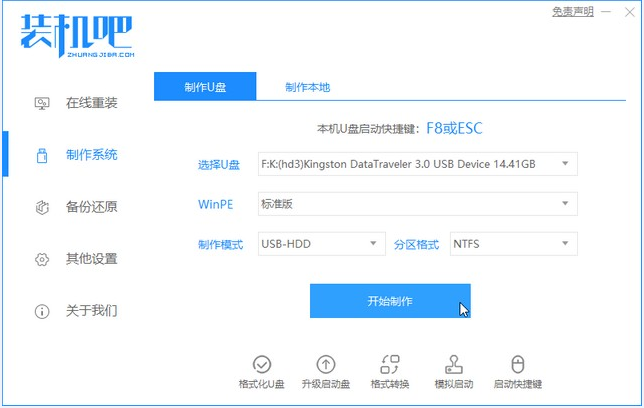
2、在选择系统镜像中,选择您想重装的系统镜像,然后选择后点击开始制作。
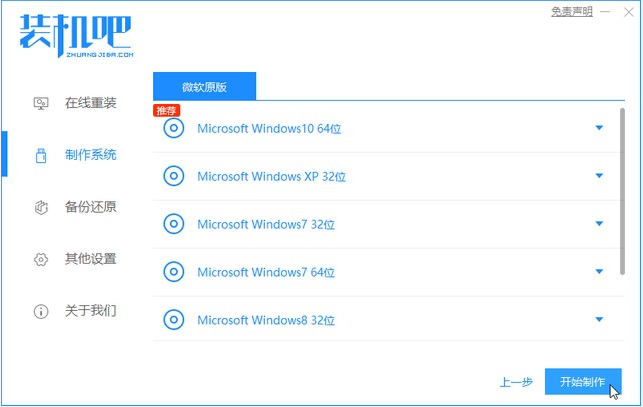
3、接下来软件就会自动下载相关需要的文件以及pe系统,请耐心等候。
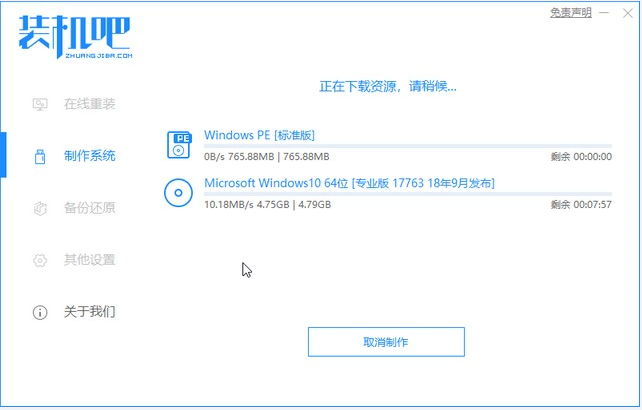
4、请耐心等候制作启动U盘。
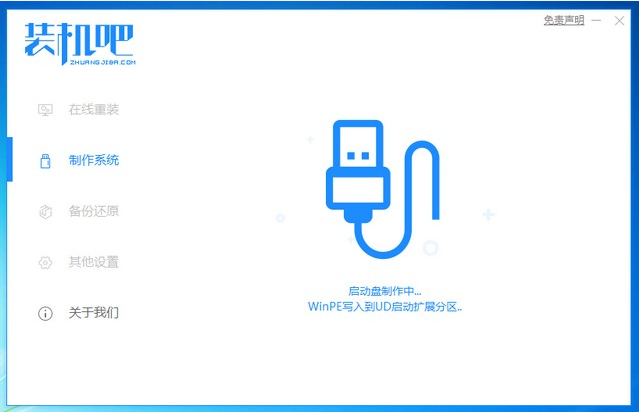
5、制作完成后直接点击返回即可。制作的时候可能需要的时间有些久,请耐心等候。
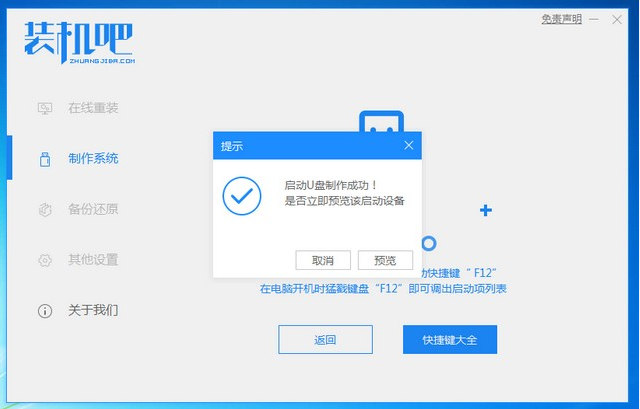
6、把制作好的启动U盘插到你需要安装系统的电脑上,开机快速按Esc 或Del 或F12等进入到Bios设置U盘启动,选择U盘进入。
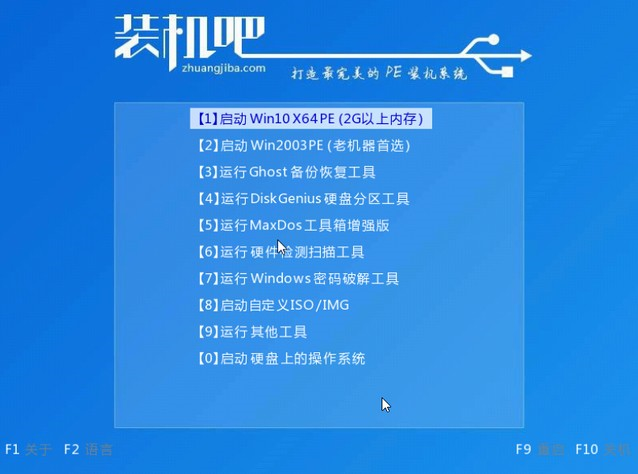
7、进入PE系统后,继续打开装机工具选择系统进行安装。
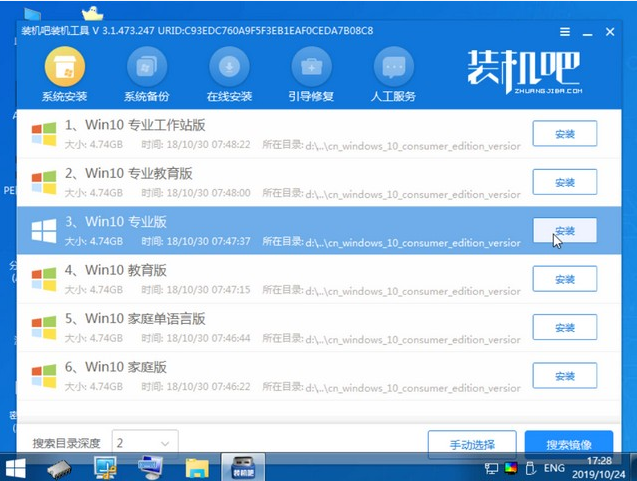
8、安装完成点击重启。
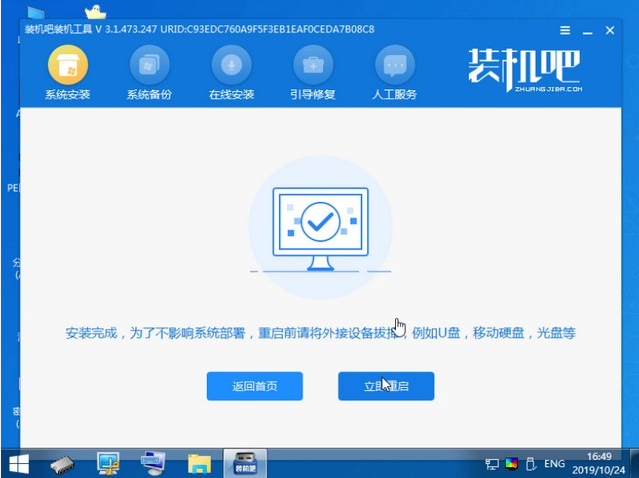
9、最后我们就能进入到我们的新安装的win10系统啦。
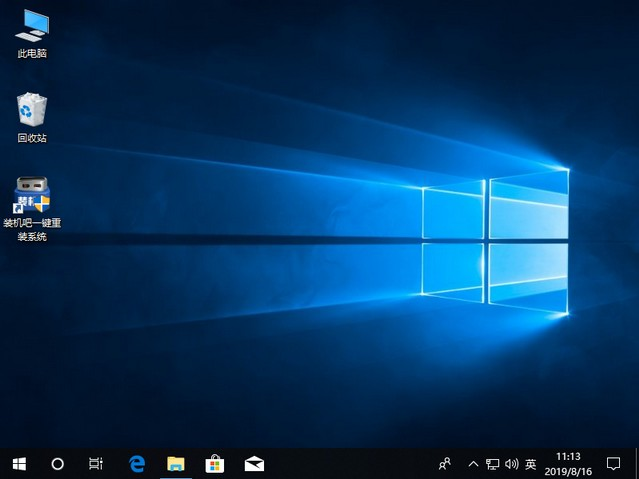
10、或者我们可以直接在自由互联软件首页选择在线重装直接选择win10系统进行安装即可。
以上就是小编为大家整理的关于电脑装系统怎么装win10的具体内容,希望能对大家有所帮助。
标签: 电脑装系统怎么装win10电脑装win10系统教程电脑如何装win10系统